
מישהו יכול לפרוץ לי לאייפון? איך אני יודע אם האייפון שלי פרוץ? אנחנו נוטים לחשוב שהאייפון שלנו נפרץ כתרחיש מופרך, אבל חברות טכנולוגיה גדולות כמו אפל לוקחות אבטחה ברצינות, ותשלם כסף גדול להאקרים עם כובע לבן (בחור טוב) כדי למצוא את הבאגים והפרצות שהם לא יכולים לִרְאוֹת. מכשירי אייפון בהחלט יכולים להיפרץ, אפילו עם שכבות האבטחה ההולכות וגוברות שאפל מיישמת כדי להגן על המכשירים שלנו. אמנם לא כדאי להיכנס לפאניקה, אבל זה טוב לנקוט באמצעי זהירות ולהשתמש בתכונות האבטחה באייפון שלנו, וגם לנקוט זהירות כדי לא לאפשר בלי משים להאקרים גישה למכשירים שלנו. אתה יכול לעשות הרבה כדי לאבטח את האייפון שלך ולהגן עליו מפני האקרים אפשריים. כבר עברנו אבטחת אפל ומאמצי פרטיות, דרכים להגנה מידע אישי באייפון שלך, וכיצד לשמור א בטוח בסיסמא, אפילו בזמן שאתה משתף אותו. 14 העצות שלהלן יבטיחו שיישמת כל אמצעי הגנה אפשריים; כך תוכל להגן על האייפון שלך מפני האקרים ופשעי סייבר, מקומיים ומרוחקים כאחד.
קָשׁוּר: 10 טעויות אבטחה של אייפון שאתה עושה ואיך לתקן אותן
מה בכתבה הזו:
- פריצת כלא? אל תתנו לאייפון שלכם להפרוץ; אף פעם לא Jailbreak
- שמור על אבטחת החשבונות שלך: השתמש במחזיק מפתחות iCloud כדי ליצור סיסמאות ייחודיות
- שמור על מזהה Apple שלך בטוח מפני האקרים: הפעל אימות דו-גורמי
- עצור את פגמי האבטחה של האייפון: בצע עדכון iOS באופן קבוע
- שמור על נתוני iPhone בטוח: הפעל את Find My (לשעבר Find My iPhone)
- הגן על הטלפון שלך מהאקרים: עבור לקוד גישה לאייפון בן 6 ספרות או יותר
- אבטחת אייפון: הגדר את הטלפון שלך להשמדה עצמית
- התרחק מהונאות דיוג וחלונות קופצים: היזהר באינטרנט, בהודעות ובעת פתיחת אימיילים
- הגנת האקרים: השתמש בשירות הצפנה מקצה לקצה
- שמור על בטיחות חשבונות iCloud שלך: שנה את סיסמת Apple ID שלך באופן קבוע
- אפליקציות פריצה: שמור על המכשיר שלך נקי מאפליקציות מעקב
- אל תיתן לאייפון שלך להפרוץ: השתמש ב-Wi-Fi מאובטח והימנע מכניסות ציבוריות
- עצור גניבת נתונים של iPhone: השתמש רק בתחנות טעינה מהימנות
- שמור על אבטחת האייפון שלך: השבת את Siri במסך הנעילה שלך
אל תיתן לאייפון שלך להפרוץ: לעולם אל תפרוץ Jailbreak
העצה מספר אחת להרחקת האקרים מהאייפון שלך היא זו: לעולם אל תשבור את המכשיר שלך. פריצת ג'יל מאפשרת לבעלי אייפון לגשת לאפליקציות ותוכנות שאינן זמינות במערכת האקולוגית של אפל, אך היא גם חושפת את הטלפון שלך ל וירוסים ותוכנות זדוניות אחרות. כמו כן, לאחר ששברת את האייפון שלך ב-jail, גם ביטלת את האחריות שלך, כך שלא תוכל לקבל עזרה מאפל אם משהו ישתבש במכשיר שלך.
שמור על אבטחת החשבונות שלך: השתמש במחזיק מפתחות iCloud כדי ליצור סיסמאות ייחודיות
הפגיעות החמורה ביותר באייפון שלך היא לא האייפון עצמו, אלא הסיסמאות המשמשות באייפון שלך כדי לגשת לנתונים שלך. אם אתה משתמש באותה סיסמה במספר אתרים או שירותים, אז אתה בסיכון. האקרים מכוונים לאתרים ושירותים שלא נראה שהם יכילו מידע בעל ערך, כמו פורום שדורש התחברות. כשההאקרים נכנסים לשם, הם קוטפים רשימות גדולות של סיסמאות. ההאקרים יודעים שחלק מאותם אישורים ישמשו בשירותים אחרים וחשובים יותר, כמו iCloud. לאחר מכן, הם מנסים את כל שמות המשתמש והסיסמאות שקיבלו משירות האבטחה הנמוכה ב-iCloud ומדי פעם יש להם מזל.
האקרים בדרך כלל לא רודפים אחריך באופן אישי, אז אנונימיות היא לא הגנה טובה. אולי הם אפילו לא יודעים את שמך. אם הם יצליחו לחדור לאתר שיש לו סיסמה שלך, והשתמשת באותה סיסמה עם ה-Apple ID שלך, הם עלולים להיכנס לחשבון iCloud שלך. הם עשויים למקם קבצים באייפון שלך עם iCloud, לראות את זרם התמונות שלך, לשלוח הודעות דוא"ל באמצעות החשבונות שלך או לכרות את הנתונים האישיים שלך מגיבויים של iCloud.
למרבה המזל, לאפל יש פתרון קל לשימוש במחזיק מפתחות iCloud. שירות זה מייצר סיסמאות מאובטחות ומאחסן אותן, כך שלא תצטרכו לזכור אותן, וכך כל סיסמה היא ייחודית.
למידע נוסף על מחזיק מפתחות iCloud של אפל:
- כיצד להפעיל את מחזיק מפתחות iCloud
- כיצד ליצור ולזכור סיסמאות ייחודיות עם מחזיק מפתחות iCloud
- כיצד להסיר סיסמאות כפולות עם מנהל הסיסמאות של אפל
- שמור על מזהה Apple שלך בטוח מפני האקרים: אפשר אימות דו-גורמי
אם אתה משתמש ב-iCloud Keychain, אתה לא צריך לדאוג לגבי זכירת הסיסמאות שלך, או לגבי סיסמאות כפולות. אבל יש חיסרון: לכל מי שנכנס לחשבון iCloud שלך תהיה גישה לכל הסיסמאות שלך! אתה צריך לעשות את שלך שם זיהוי של אפל באמת, באמת, בטוח. השתמש באימות דו-גורמי, בטוח הכשל האחרון של אפל. כאשר אימות דו-שלבי מופעל, עליך להשתמש במכשיר מהימן כדי להיכנס למכשיר חדש. לדוגמה, נניח שקיבלת אייפד חדש. כאשר אתה הולך להיכנס עם Apple ID שלך בפעם הראשונה, המכשירים המהימנים האחרים שלך כמו האייפון שלך יקבלו התראה המבקשת אישור. אם מותר, האייפון שלך יציג קוד אימות. לאחר שתזין את קוד האימות באייפד שלך, המכשיר יאושר. תכונה זו עובדת כל כך טוב מכיוון שבכל פעם שמישהו ינסה להיכנס לחשבון Apple ID שלך, תקבל הודעה ותהיה לך את היכולת לאשר או לדחות את הניסיון. תכונה זו דורשת iOS 9 ואילך והיא כברירת מחדל מאז iOS 11. כדי להפעיל אימות דו-שלבי:
- פתח את ה אפליקציית הגדרות באייפון שלך.
- בֶּרֶז השם שלך בבאנר בחלק העליון.
- בחר סיסמה ואבטחה.
- בֶּרֶז אימות דו-גורמי.

קרדיט תמונה: blackzheep / Shutterstock.com
הרבה משתמשי אייפון עשויים להיות סקפטיים לגבי העצה הזו, אבל מעדכנים את מכשירי ה-iOS וה-iPadOS שלך ל- התוכנה העדכנית ביותר היא הדרך הטובה ביותר לוודא שהמכשירים שלך מוגנים מהאקרים כמו אפשרי. הסיבה לכך היא שבכל עדכון, אפל משפרת את תכונות האבטחה ומתקנת את כל נקודות התורפה שהתעלמו בעבר, שעלולות לאפשר להאקרים גישה. אבל, השבועיים הראשונים לאחר שחרור iOS מגלים לעתים קרובות בעיות עם העדכון עצמו. זו הסיבה שאני ממליץ לך בחום לעדכן את iOS באופן קבוע בטלפון שלך, אבל לא מיד. שבוע או שבועיים הם מספיק זמן כדי להתגלות כל פגמים או באגים גדולים. כשיצא עדכון חדש, המתן שבועיים ואז לך על זה. כדי לעדכן את המכשיר שלך:
- פתח את ה אפליקציית הגדרות.
- בחר כללי.
- בֶּרֶז עדכון תוכנה. אם עדכון iOS או iPadOS זמין, עקוב אחר ההנחיות להורדה והתקנה.
שמור את הנתונים באייפון שלך בטוחים: הפעל את Find My באייפון שלך
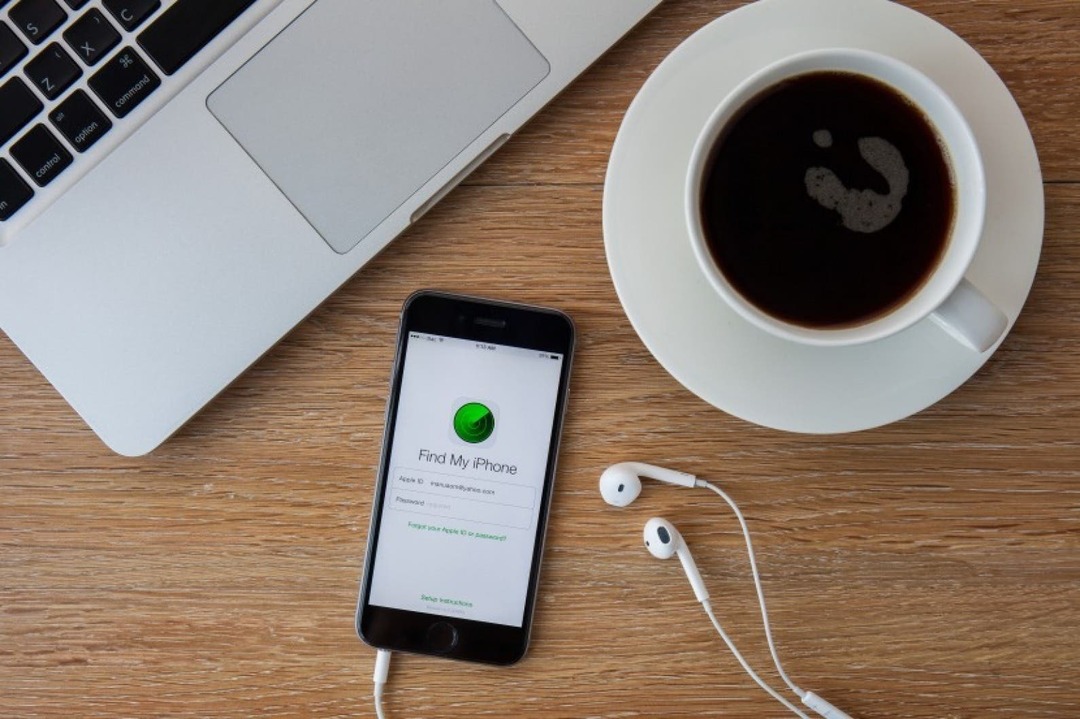
קרדיט תמונה: aradaphotography / Shutterstock.com
זה לא פשוט. כאשר מצא את שלי מופעל עבור iPhone או iPad שלך, אתה יכול לראות את המיקום של הטלפון או הטאבלט שלך מכל אחד מהמכשירים האחרים שלך או דרך iCloud.com. למרות שלא מומלץ לך באופן אישי לאתר מכשיר אפל שנפל לידיו של גנב, האפליקציה Find My תאפשר לך למצוא את האייפון או האייפד שלך אם תאבד אותו. עם זאת, לא זו הסיבה שמומלץ להגן על המכשיר שלך מפני האקרים. הדבר הנהדר ב- Find My הוא שאם המכשיר שלך נגנב, אתה יכול למחוק מרחוק את המכשיר שלך כך שאף אחד מהמידע האישי שלך לא יכול להיגנב מדי.
כיצד להפעיל את Find My:
- פתח את ה אפליקציית הגדרות.
- הקש על שלך שם זיהוי של אפל בחלק העליון.
- בֶּרֶז תמצא אותי.
- בֶּרֶז מצא את האייפון שלי.
- לְמַתֵג מצא את האייפון שלי עַל.
- אם יש לך את האפשרויות, הפעל אפשר חיפוש לא מקוון, ו שלח מיקום אחרון. אלה מאפשרים לאתר את האייפון שלך במקרים מסוימים, גם אם הוא מחוץ לטווח הסלולרי, כבוי או חסר הסוללה.
כיצד למחוק אייפון שנגנב או אבד:
- פתח את ה תמצא אותיאפליקציה.
- הקש על התקנים לשונית בתחתית המסך.
- הקש על שם האייפון שלך ברשימת המכשירים.
- גלול מטה לתחתית והקש מחק את ההתקן הזה.
שמור על ה-iPhone שלך מפני האקרים: עבור לקוד גישה של מכשיר בן 6 ספרות או ארוך יותר
אפל הפכה קודי סיסמה בני שש ספרות כברירת מחדל כבר זמן מה, אך משתמשים רבים מעדיפים להמשיך להשתמש בקוד בן ארבע ספרות או ללא קוד כלל. למרות שזה עשוי להיראות כמו אי נוחות להוסיף שתי ספרות נוספות לקוד הסיסמה שלך, זה שווה את האבטחה הנוספת. קוד הסיסמה של המכשיר שלך צריך להיות ייחודי וקשה לנחש. אין כמו 1111 או 123456! ישנם אלף צירופים אפשריים של ארבעה מספרים, ומיליון צירופים אפשריים של שישה. בחר משהו אקראי. אתה תזין אותו לעתים קרובות למדי, אז זה אמור להיות קל לזכור. אם אתה באמת רציני לגבי קוד סיסמה מאובטח, תוכל לשקול להגדיר קוד סיסמה ארוך עוד יותר עם מספרים ואותיות.
כיצד לשנות את קוד הסיסמה של המכשיר שלך:
- פתח את ה אפליקציית הגדרות.
- בֶּרֶז מזהה פנים (או מגע) וקוד גישה.
- אם יש לך כרגע קוד גישה, הזן אותו ולאחר מכן בחר שנה את קוד הגישה.
- בעת בחירת קוד סיסמה חדש, בחר אפשרויות קוד גישה והקש קוד מספרי מותאם אישית, או ליתר ביטחון, קוד אלפאנומרי מותאם אישית.
לא ממש, אבל מספיק קרוב. אתה יכול להפעיל הגדרה שתמחק את המכשיר שלך לאחר עשרה ניסיונות כושלים רצופים של קוד סיסמה. הייתי מפעיל את ההגדרה הזו רק אם אתה מאוד מודאג לגבי חלק מהמידע שיש לך בטלפון שלך, ויש לך גיבויים אוטומטיים של iCloud מופעלים. גם אנשים עם ילדים צריכים להיות זהירים, שכן עשרה ניסיונות כושלים מוחקים הכל, ותצטרך לשחזר את הטלפון שלך מגיבוי. אבל, זה אמצעי אבטחה פנטסטי.
כיצד להפעיל את מחיקת הנתונים:
- פתח את ה אפליקציית הגדרות.
- בחר Touch ID (או Face ID) וקוד גישה.
- גלול מטה והפעל מחק נתונים.
התרחק מהונאות דיוג וחלונות קופצים: היזהר באינטרנט, בהודעות ובעת פתיחת אימיילים
דרך נפוצה שהאקרים יכולים להגיע לאייפון שלך היא באמצעות קישורי תוכנות זדוניות והודעות דוא"ל מרמה. אתה לוחץ על קישור באימייל וללא ידיעתך, הקישור מתקין תוכנה שנותנת להאקר גישה לאייפון שלך. כלל אצבע טוב הוא לפתוח רק דברים (קישורים, הודעות, מיילים) ממקורות שאתה סומך עליהם. זה אומר:
- אם אתה גולש באינטרנט, פתח קישור רק אם אתה יודע לאן הוא הולך ויודעים שהאתר שבו הוא נמצא לגיטימי.
- אם אתה מקבל הודעות טקסט ממספרים לא ידועים, עיין בתצוגה המקדימה של ההודעה כדי לראות אם זה מישהו שאתה מכיר. אם ההודעה מוזרה, מבקשת משהו, או מכילה קישור או טקסט חשוד אחר, פשוט מחק אותה.
- אם אימייל מכיל ניוזלטר שלא נרשמת אליו, או אם יש לו קישור או קובץ מצורף שלא ביקשת, מחק אותו. לפעמים חשבונות הדוא"ל של חבר שלך עלולים להיפרץ. ואז ההאקר שולח מיילים לכל מי שיש לו כתובות. אז אני הולך לחזור על זה: לעולם אל תפתח קובץ מצורף או קישור ממייל אלא אם ביקשת זאת במפורש, גם אם זה ממישהו שאתה מכיר.
- בעת הזנת מידע לאתר, שימו לב לוודא שהאתר לגיטימי.
כמו כן, היזהרו מהאקרים ורמאים המתחזות לחברות כמו PayPal ואפל. קיבלתי בעבר מיילים מזויפים של PayPal שאמרו לי שננעלתי מחוץ לחשבון שלי ושאני צריך ללחוץ איפשהו ולהיכנס. זה נראה לגיטימי לחלוטין. לחצתי על הקישור, התחלתי להזין את המידע שלי, ובמקרה הסתכלתי על כתובת האתר וראיתי שזו גרסה עדינה של PayPal ולא PayPal עצמה. למזלי, קלטתי את זה בזמן. למרות שהייתי באינטרנט מאז שזה התחיל, ההאקרים האלה כמעט השיגו אותי. הישארו ערניים, חברים.
הגנת האקרים: השתמש בשירות הצפנה מקצה לקצה
האם ידעת שזה אפשרי להאקרים לרגל אחר ההודעות והשיחות שלך, לעקוב אחר מיקומך ואפילו ליירט קודי אימות דו-גורמי אם הם יודעים את מספר הטלפון שלך? מערכת איתות מספר 7 הוא חלק מהרשת העולמית שמחברת את הטלפונים הסלולריים שלנו. מערכת פרוטוקולים זו מאפשרת לספקי שירותי טלפון סלולרי לשלוח ולקבל מידע על שיחות והודעות טקסט כדי שיוכלו לחייב את הלקוחות שלהם כראוי, אך יש לזה מחיר. גופים ממשלתיים והאקרים יכולים לנצל את SS7 כדי לרגל אחרי הטלפון הסלולרי של כל אחד, פשוטו כמשמעו, כל עוד הם יודעים את מספר הטלפון שלו, והמטרה לא תדע שזה קורה כלל.
למרות שזה מאוד לא סביר שמישהו ישתמש ב-SS7 כדי לפרוץ לאייפון שלך, טוב לדעת שזו אפשרות כדי שתוכל להגן על הפרטיות שלך. הורד והשתמש באפליקציית הצפנה מקצה לקצה כגון אוֹת לשלוח ולקבל שיחות והודעות כדי לשמור על פרטיות כל התקשורת שלך, במיוחד אם אתה צריך לשתף משהו חשוב. כאמצעי אבטחה נוסף, אתה יכול להשתמש ברשת Wi-Fi מאובטחת ולא בספק שלך כדי לשלוח ולקבל שיחות והודעות.
שמור על חשבון iCloud שלך בטוח: שנה את סיסמת Apple ID שלך באופן קבוע
כפי שצוין לעיל, אבל שווה לומר שוב ושוב: מזהה Apple שלך חשוב להפליא לאבטחה הכוללת של האייפון שלך. זו הסיסמה היחידה לשלוט בכולם. אם מזהה ה-Apple שלך נפגע, להאקר תהיה גישה ל-iCloud שלך, למחזיק המפתחות של iCloud שלך, להכל שלך. שינוי קבוע של סיסמת Apple ID שלך מוסיף רמה נוספת של אבטחה: זה מבטיח שגם אם האקר תפס את הסיסמה שלך, היא לא תהיה תקפה לאורך זמן. אני ממליץ ליצור סיסמת Apple ID חדשה כל שישה חודשים. אם הפעלת אימות דו-שלבי, תוכל לשנות את סיסמת Apple ID שלך ישירות במכשיר שלך. כדי לעשות זאת:
- פתח את ה הגדרות אפליקציה.
- הקש על שלך שם זיהוי של אפל בחלק העליון.
- בחר סיסמה ואבטחה.
- בֶּרֶז שנה סיסמא.
- תתבקש להזין את שלך קוד גישה לאייפון.
אפליקציות פריצה לאייפון: שמור על המכשיר שלך נקי מאפליקציות מעקב
יש קבוצה של מפתחי אפליקציות שעובדים כל הזמן כדי לפתח אפליקציות פריצה כדי למכור לציבור. הם בדרך כלל מחופשים לאפליקציה עם ערכת תכונות שונה; אתה מוריד את זה בחינם, והוא מתחיל לעשות דברים מאחורי הקלעים שלא היית רוצה. מכשירי אייפון לא צריכים להיות מפורקים בכלא כדי שהם יעבדו; למרות שהרבה יותר קל להתקין אפליקציית ריגול בטלפון שבור בכלא, אפשר להשתמש גם במכשיר עם הגדרות יצרן. חנות האפליקציות של אפל תמיד מחפשת אחר האפליקציות הבלתי חוקיות האלה, אבל הן יכולות לחמוק בין החרכים. נסו להשתמש באפליקציות של חברות מוכרות עם הרבה ביקורות, ורק באפליקציות שעודכנו לאחרונה.

קרדיט תמונה: Impact Photography / Shutterstock.com
Wi-Fi ציבורי היא אחת הדרכים הקלות ביותר להיפרץ מכיוון שהרשת מטבעה פחות מאובטחת. לתשלום חשבונות, כניסה לחשבונות ופעילויות פרטיות אחרות, מומלץ מאוד להשתמש ברשת Wi-Fi סגורה, כמו זו שהגדרת בבית. הרבה אנשים צריכים להשתמש ב-Wi-Fi ציבורי מכיוון שהם עושים את רוב עבודתם בבתי קפה. אם זה אתה, שקול להשתמש ב-a רשת וירטואלית פרטית (VPN), שתיצור רשת אבטחה פרטית סביב פעילות האינטרנט שלך.
עצור גניבת נתונים של iPhone: השתמש רק בתחנות טעינה מהימנות
בשנים האחרונות אולי שמתם לב לתחנות הטעינה שצצות בשדות תעופה, בבתי קפה ובמקומות ציבוריים אחרים. אמנם תחנות אלו נועדו להיות נוחות לחיינו המודרניים, אך לא מובטח שהן מאובטחות. כבלי ברק פועלים להעברת נתונים וגם לטעינה, כך שהאקרים חכמים ייצרו שקר "יציאות טעינה" במקומות ציבוריים שבנוסף לאספקת חשמל מנסים לגשת לאייפון שלכם נתונים. יתרה מכך, ברגע שהאייפון שלך התחבר באמצעות כבל טעינה ל-a גזירת מיץ תחנת טעינה, ניתן לגשת למכשיר שלך באופן אלחוטי בכל עת ללא ידיעתך, כל עוד ההאקר נמצא בטווח הרשת האלחוטית שלך. הדרך הקלה ביותר לעקוף זאת היא להחזיק חבילת סוללות קטנה איתך כדי לטעון את המכשירים שלך כשהם חלשים. כך, הכל נטען בבית, ויש לך כוח נוסף בדרכים. אתה יכול גם לקנות כבל טעינה חוסם נתונים לשימוש בחוץ, אם כי לא הצלחתי למצוא אחד מוסמך של אפל. אם תמצא אחד, אנא קישור אליו בתגובות! כאפשרות שלישית, הפעל את האייפון שלך מסך נעילה ולאחר מכן אל תשתמש בטלפון בזמן שהוא נטען בתחנה הציבורית; בדרך זו, הנתונים שלך מאובטחים בזמן שהמכשיר שלך נטען.
שמור על אבטחת האייפון שלך: כיצד להשבית את Siri במסך הנעילה שלך
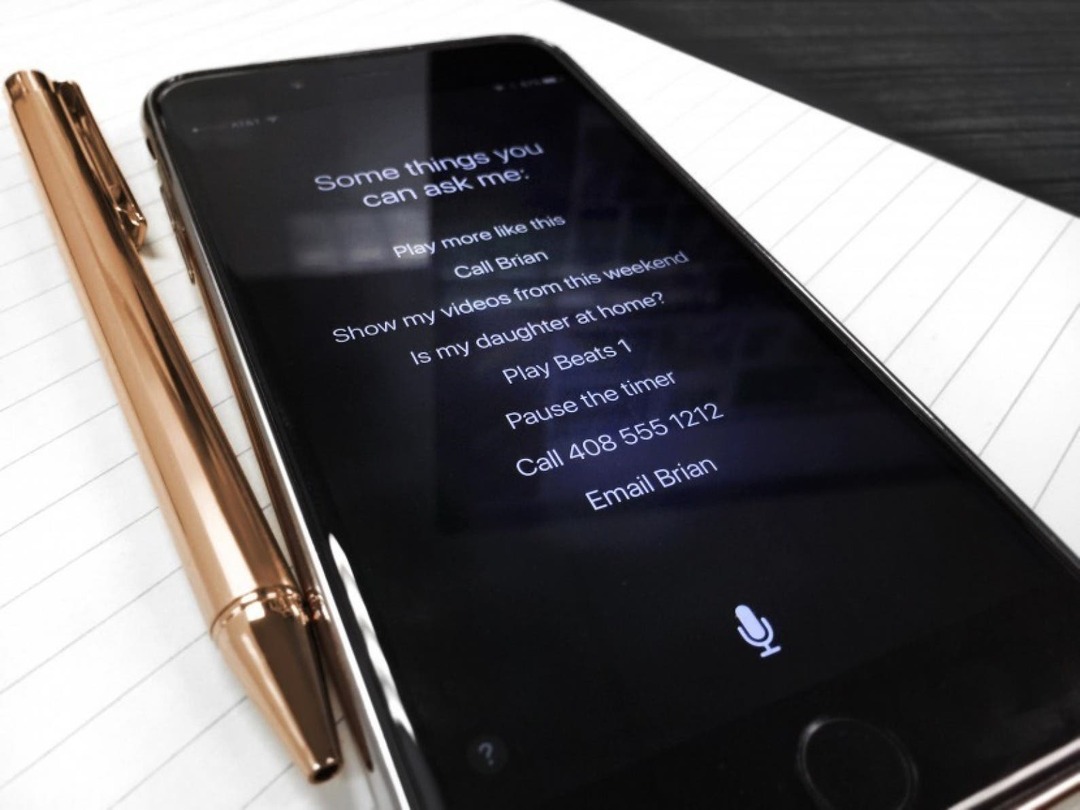
קרדיט תמונה: לייסי וויליאמס / Unsplash.com
היססתי לכלול את השבתת Siri במסך הנעילה שלך. חלקית בגלל שזו תכונה שאני משתמש בה לעתים קרובות ולכן לא הייתי מכבה את עצמי, חלקית בגלל שזה יותר טווח ארוך שמישהו היה פורץ לאייפון שלך עם סירי. עם זאת, במהלך השנים, היו מקרים של מישהו שיכול לגשת למידע פרטי באמצעות Siri ומציאת פרצה באבטחת האייפון. כמובן, בכל פעם שמתגלה אחת מהפרצות הללו, אפל מתקנת אותה בעדכון הבא. אבל אם אתה מודאג מכך שמישהו עוקף את מסך הנעילה של האייפון שלך, זה אמצעי אחרון טוב ליישום.
אם אתה מודאג יותר מפריצה מרחוק, הטיפ הזה לא ישפיע עליך כל כך. אבל אם אתה מודאג שמישהו ירים את הטלפון שלך וימצא את דרכו פנימה, כיבוי של Siri במסך הנעילה שלך היא הדרך לוודא שהוא יזדקק לקוד הגישה שלך כדי להיכנס.
כיצד להשבית את Siri במסך הנעילה שלך:
- פתח את ה אפליקציית הגדרות.
- בחר סירי וחיפוש.
- כבה אפשר את Siri כשנעולה.
למדריכים נוספים על השימוש באייפון ובמכשירים אחרים של אפל, עיין בחינם הטיפ היומי.
קרדיט תמונה עליונה: REDPIXEL.PL / Shutterstock.com